Když do svařovaného dílu přidáváte nebo upravujete konstrukční prvek, zobrazí se PropertyManager Konstrukční prvek.
Pro Konstrukční prvek můžete nastavit výchozí barvu v nabídce možností zobrazení modelu.
Výběry
Zadejte profil konstrukčních prvků – vyberte normu, typ a velikost.
|
Standard
|
Vyberte iso,ANSI Palcový nebo dříve určenou vlastní normu.
|
|
Typ
|
Vyberte Typ profilu jako například jekl nebo čtyřhrannou trubku.
|
|
Velikost
|
Vyberte Profil, například 20 x 20 x 3.Další svařovací profily jsou k dispozici na záložce Knihovna návrhů
 . Pod položkou Obsah SolidWorks
 ve složce Svařování stisknutím klávesy Ctrl a klepnutím stáhněte soubory .zip. |
|
Sloučit těla úseků oblouků
|
(Jen pro zakřívené entity.) Výběrem slučte těla úseků oblouků s přilehlými těly v profilu. Odstraňte výběr této možnosti, chcete-li pro každou zakřivenou entitu vytvořit oddělené tělo. Úsek oblouku a přilehlá těla musí být tečné, aby se mohly sloučit. |
| |
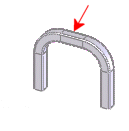
|
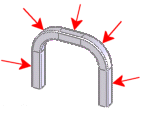
|
| Vybrané Jeden konstrukční prvek, jedno objemové tělo.
|
Výběr možnosti zrušen Jeden konstrukční prvek, pět objemových těl.
|
|
|
Skupiny
|
Vyberte skupinu na konfiguraci pod Nastavením. |
|
Nová skupina
|
Vytvoří novou skupinu v tomto konstrukčním prvku. |
Nastavení
Pro konfiguraci vybrané skupiny:
| |
Úseky trasy
|
Zobrazuje v seznamu segmenty ve skupině. |
| |
Použít zpracování rohu
|
(K dispozici jen pro přiléhající skupiny.) Definuje způsob, jakým oříznout segmenty skupiny, když se protínají na rozích. Můžete zrušit výběr možnosti Použít zpracování rohu a určit zpracování rohu později (například při oříznutí konstrukčních prvků). Můžete také upravit zpracování rohu, což vám umožní určit zpracování více rohů v jednotlivých skupinách.
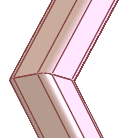 |
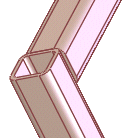 |
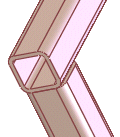 |
Ukončení – pokos |
Koncový styk1 |
Koncový styk2 |
|
| |
Sloučit okrajová oříznutá těla
|
(K dispozici v případě, pokud vyberte možnost Použít zpracování rohu a klepnete na možnost Ukončení – pokos .) Zkombinuje těla prvků svařování tak, aby se délka výsledného těla prvku svařování v tabulce přířezů rovnala součtu maximálních délek nerozřezaných těl prvků svařování. .) Zkombinuje těla prvků svařování tak, aby se délka výsledného těla prvku svařování v tabulce přířezů rovnala součtu maximálních délek nerozřezaných těl prvků svařování. |

|
Mezera mezi spojenými úseky ve stejné skupině
|
(K dispozici jen pro přiléhající skupiny.) Určete mezeru svaru na rozích segmentů ve stejné skupině. |

|
Mezera mezi různými úseky skupiny
|
Určete mezeru svaru, kde zakončení segmentů této skupiny přiléhají k segmentům jiné skupiny. |
| |
|
Určování mezery svaru zkracuje délky segmentu, jak se objeví v tabulce řezů, a zachovává celkový rozsah každého segmentu.
|
| |
Povolit výstupek
|
Umožňuje konstrukčnímu prvku prodloužit délku skici. Tato možnost se používá, když se jeden konstrukční prvek (A) používá k oříznutí druhého konstrukčního prvku (B), ale A úplně neořízne B. Umožňuje části B, která není oříznuta A, aby byla prodloužena na délku skici. |
| |
Zrcadlení profilu
|
Obraťte profil skupiny okolo její vodorovné osy, nebo okolo svislé osy.
|
| |
Zarovnání
|
Zarovná osu profilu skupiny s jakýmkoliv vybraným vektorem (hranou, konstrukční čárou, atd.). Vyberte, která osa profilu se má zarovnat:
|

|
Úhel rotace
|
Otočí strukturální prvek a nastavený počet stupňů. |
| |
Umístit profil
|
Přiblíží na profil, abyste mohli změnit jeho body průniku vzhledem k úseku skici. Výchozí bod průniku je počátek skici. |